Andere
Für die Verbindung zwischen REDDOXX Cloud Tenant und einem lokalen Verzeichnisdienst benötigen Sie:
- Zugriff auf die öffentliche DNS Konfiguration Ihrer zu verbindenden Domain
- Den REDDOXX Cloud Connector
- Einen leseberechtigten Account auf Ihr Verzeichnis
- Ein Windows System auf dem der REDDOXX Cloud Connector installiert werden kann
- Nutzen Sie den Link https://admin.cloud.reddoxx.com und klicken Sie auf "Neuen Tenant erstellen"
- Wählen Sie "Andere" um einen Tenant zu erstellen der für eine OnPremise Umgebung eingerichtet werden soll. Klicken Sie auf "Fortsetzen"
- Geben Sie für die Registrierung eine E-Mail-Adresse, zugehörig zu Ihrer OnPremise Umgebung an
Sie erhalten daraufhin eine Bestätigung via E-Mail und einen DNS TXT Record der für die zu registrierende Domain in Ihrem DNS hinterlegt werden muss
Klicken Sie anschließend auf den Link in der E-Mail zum abschließen des Setups - Vergeben Sie einen sicheres Kennwort und legen den Namen des Tenant fest.
- Klicken Sie auf Tenant erstellen
Wenn Sie Ein- oder Ausschlusskriterien für die Archivierung bereits kennen, dann können Sie diese unter E-Mail Archivierung/Regeln erstellen.
Die Regeln werden in der sichtbaren Reihenfolge abgearbeitet. Die erste Regel deren Kriterien zutreffen wird angewendet, alle weiteren werden ignoriert.
Mit dem Symbol ≡ können Sie die Regeln verschieben.
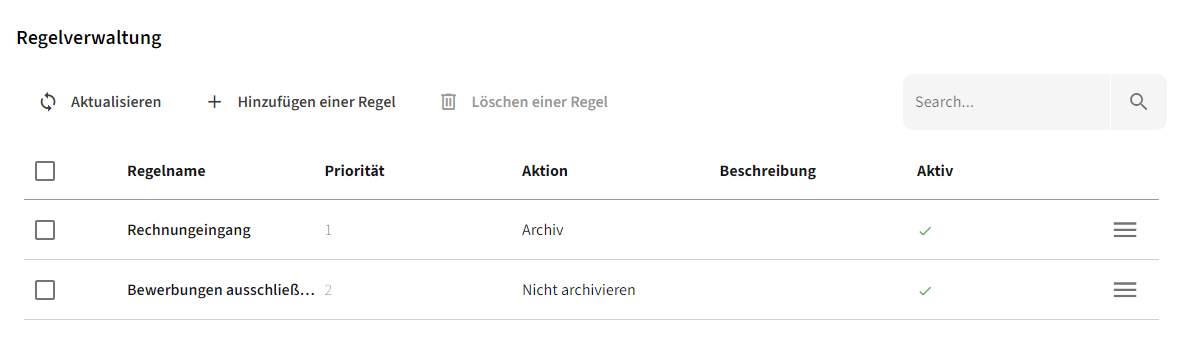
- Klicken auf "+ Hinzufügen einer Regel"
- Geben Sie der Regel einen Namen und legen Sie die Aktion (Archivieren/Nicht archivieren) fest
- Legen Sie die Kriterien in Reitern Betreffmuster, Absendermuster, Empfängermuster und Grössenfilter fest. Zur Beachtung, die Kriterien werden und-verknüpft.
- Speichern Sie die Regel ab
Im Bereich Tenant => Konfiguration finden Sie die Tenant E-Mail-Adresse die Sie im Journaling Ihres E-Mail Servers als Zieladresse angeben.
Um eine Verbindung zwischen Ihrer OnPremise Umgebung und dem REDDOXX Cloud Tenant herzustellen, benötigen Sie den REDDOXX Cloud Connector.
Diesen installieren Sie lokal auf einem Windows System von dem das lokale Verzeichnis erreichbar ist.
Folgende Parameter benötigen Sie für die Konfiguration des REDDOXX Cloud Connectors:
- Die API Url: https://connector.cloud.reddoxx.com
- Das Access Token, den Sie im REDDOXX Cloud Tenant unter Tenant => Zugangstoken erstellen können
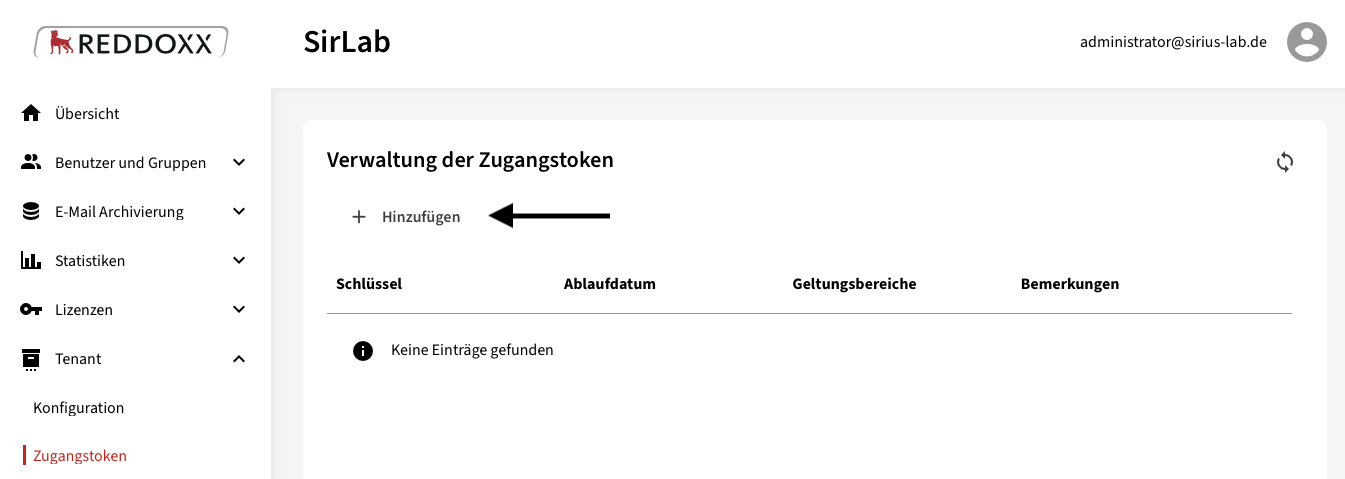
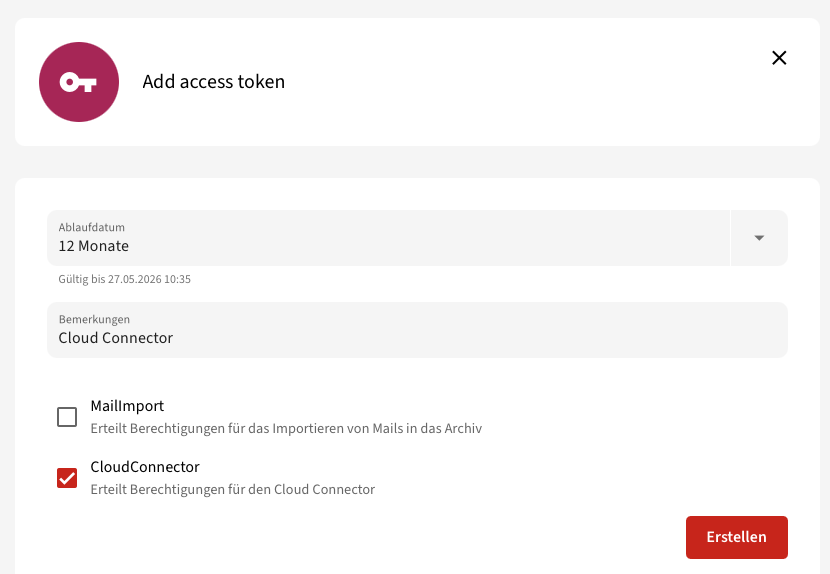
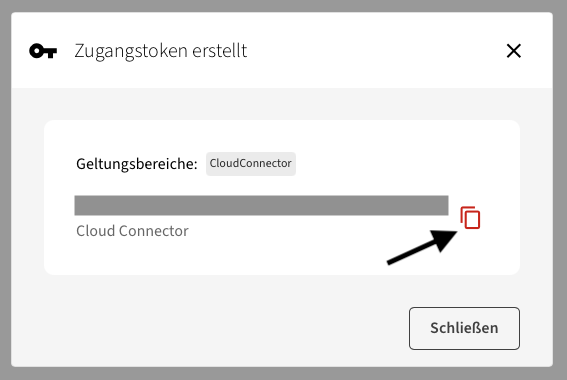
- Die Active Directory Zugangsdaten
Speichern Sie nun die Einstellungen des REDDOXX Cloud Connectors damit dieser gestartet werden kann.
Anschließend bearbeiten Sie die Einstellungen im REDDOXX Cloud Tenant => Tenant => Konfiguration auf das bearbeiten Symbol:
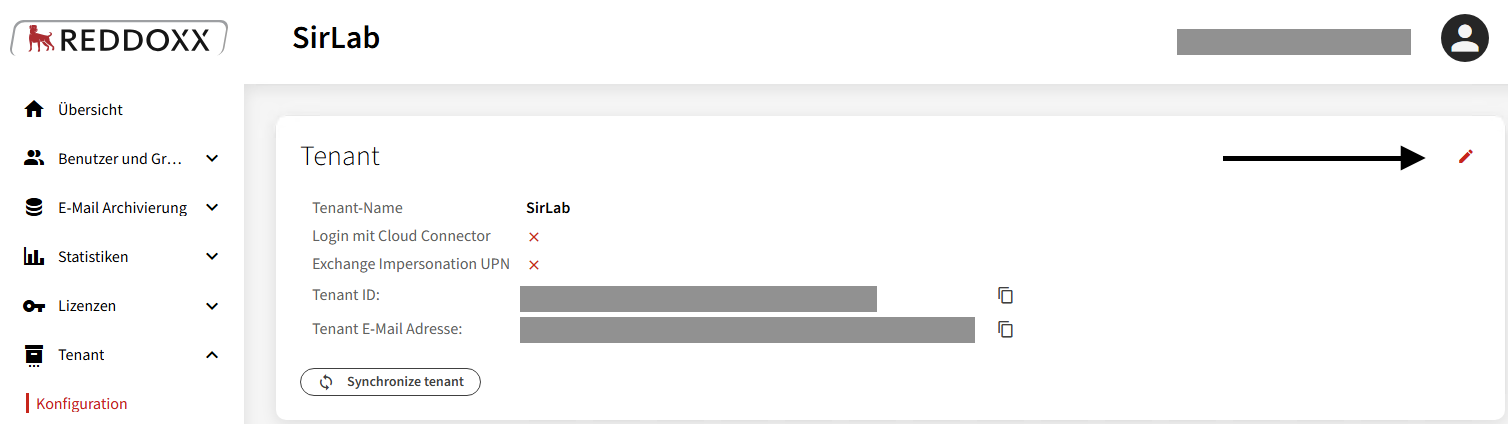
Wählen Sie hier "Authentifizierung über den REDDOXX Cloud Connector durchführen" und Speichern die Einstellung:
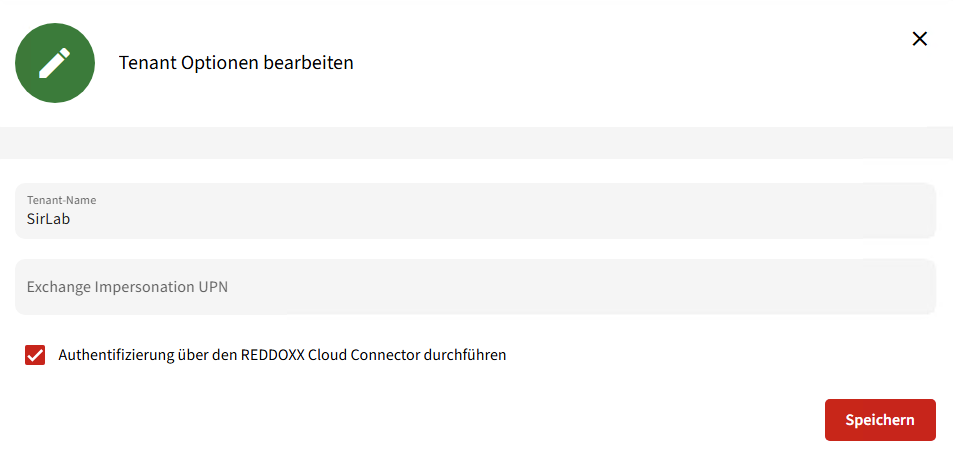
Jetzt können Sie den Tenant mit dem REDDOXX Cloud Connector synchronisieren:
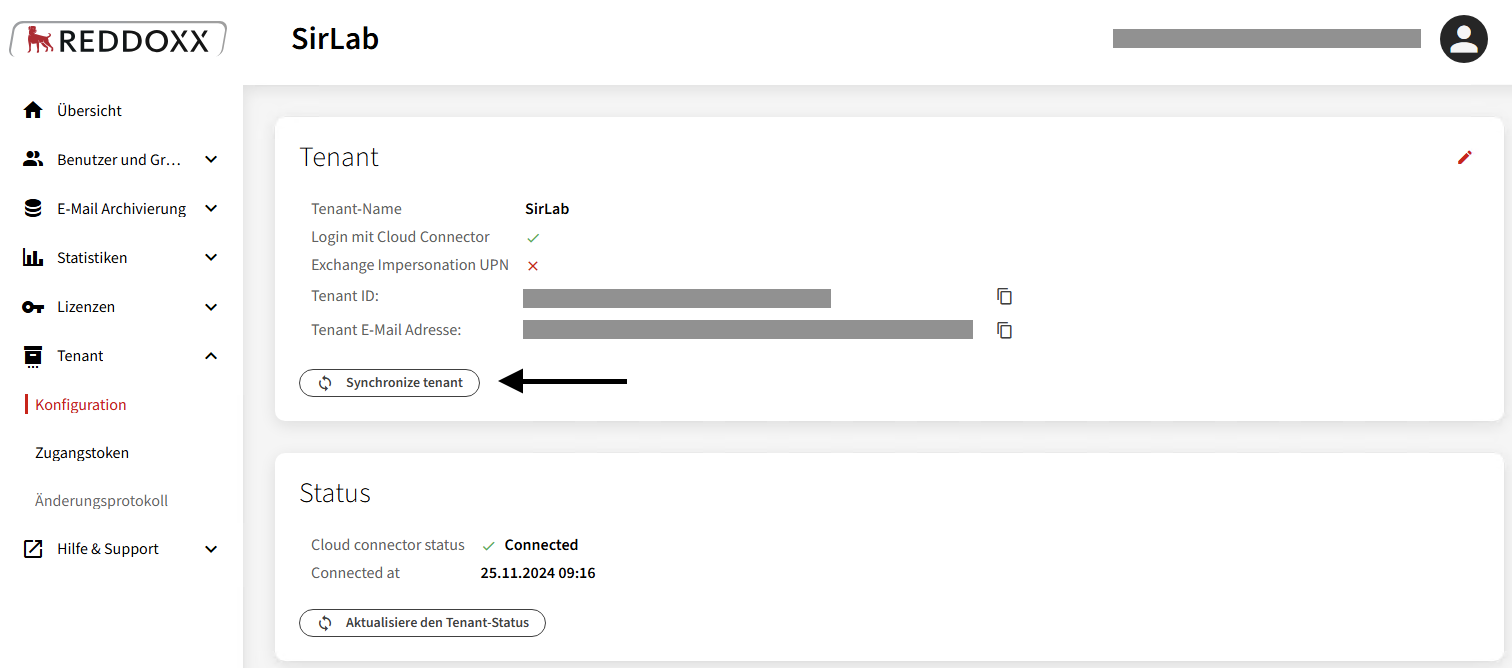
Achtung: Wenn der Cloud Connector für die Anmeldung genutzt wird, muss sich zukünftig auch der Tenant Admin mit seinen AD Zugangsdaten anmelden.
Importiert werden hierbei nur die Benutzer, deren Adressen zu der bereits autorisierten Domain gehören.
Sollte es Benutzer mit mehreren Adressen einer oder mehrerer anderer Domains geben, müssen diese Domains ebenfalls neben der initial autorisierten Domain im Bereich Benutzer und Gruppen => Domains via Domain hinzufügen ergänzt werden (dabei ist ebenfalls ein DNS TXT Record für die entsprechenden Domains einzurichten, der notwendige Record wird beim hinzufügen angegeben).